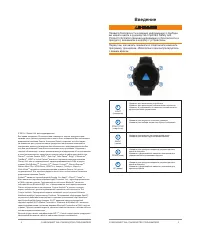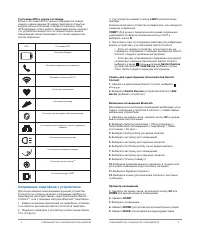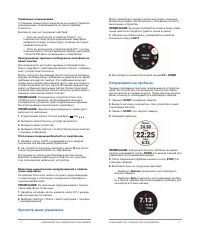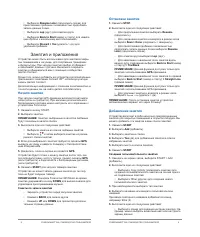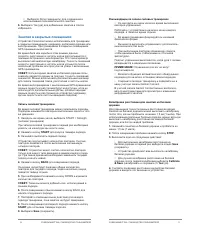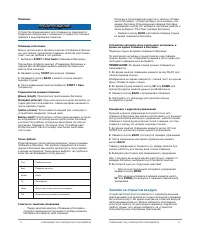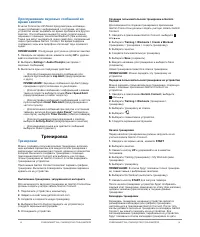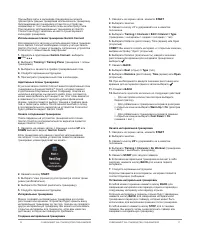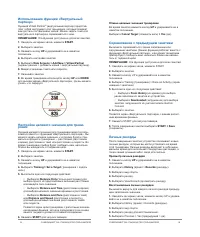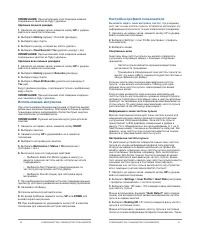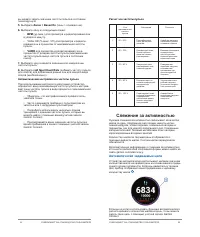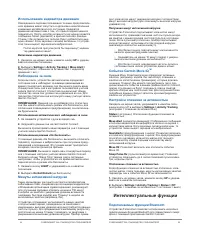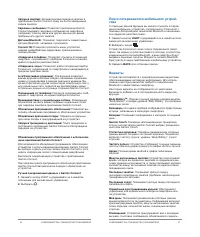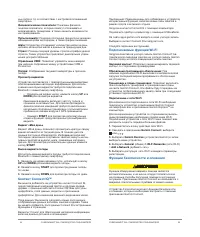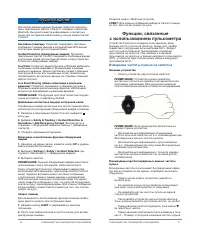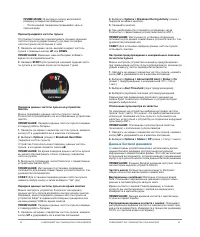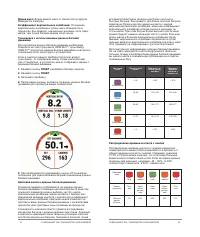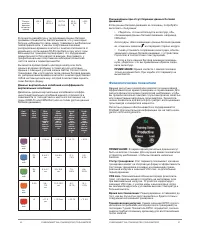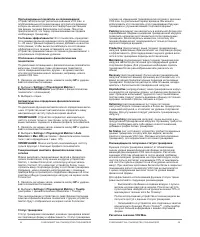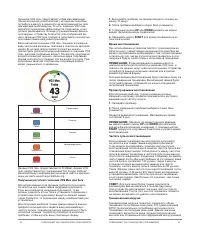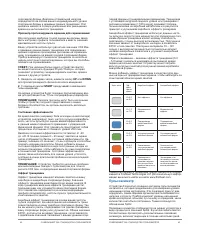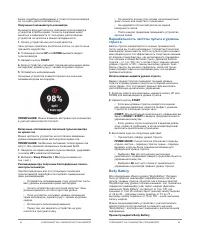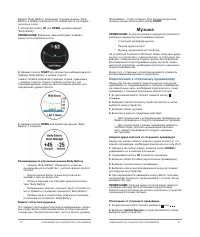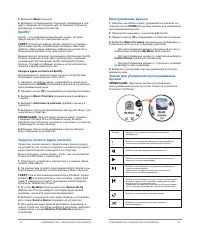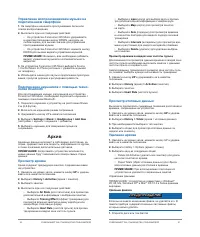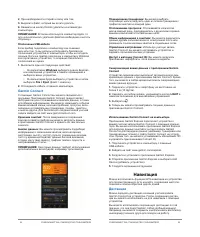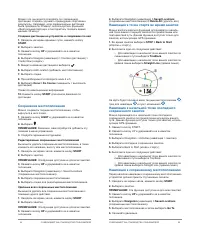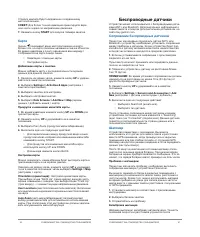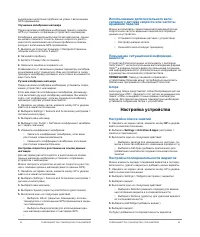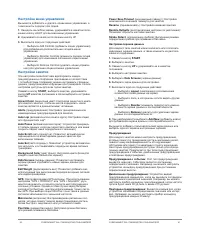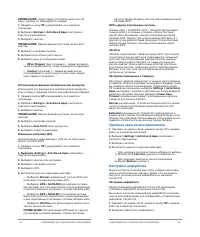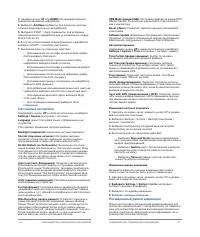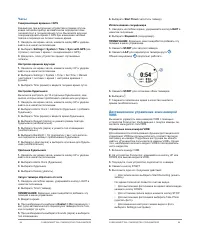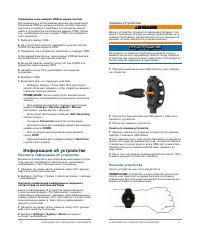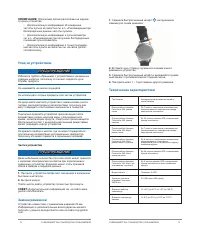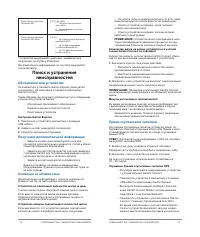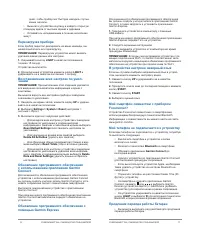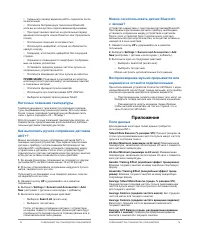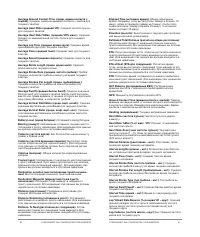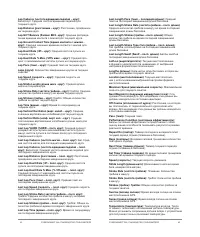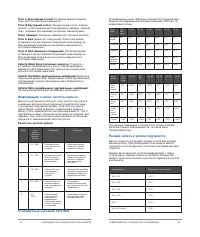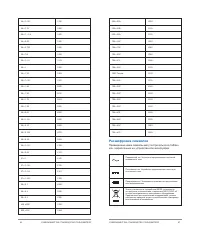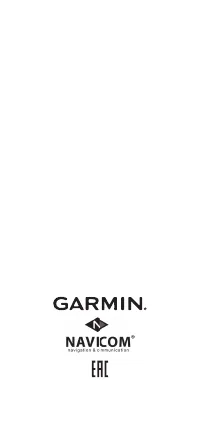Умные часы Garmin Forerunner 245 Music GPS Black/Red (010-02120-30) - инструкция пользователя по применению, эксплуатации и установке на русском языке. Мы надеемся, она поможет вам решить возникшие у вас вопросы при эксплуатации техники.
Если остались вопросы, задайте их в комментариях после инструкции.
"Загружаем инструкцию", означает, что нужно подождать пока файл загрузится и можно будет его читать онлайн. Некоторые инструкции очень большие и время их появления зависит от вашей скорости интернета.
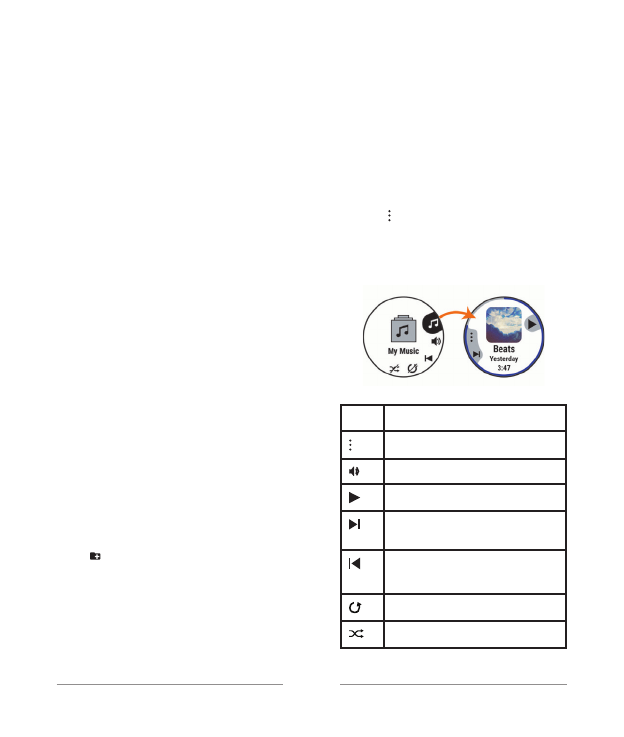
FORERUNNER
®
245 / РУКОВОДСТВО ПОЛЬЗОВАТЕЛЯ
49
48
FORERUNNER
®
245 / РУКОВОДСТВО ПОЛЬЗОВАТЕЛЯ
3.
Выберите
Music
(музыка).
4.
Выберите установленного стороннего провайдера и сле-
дуйте экранным инструкциям для отключения стороннего
провайдера от вашего устройства.
Spotify
®
Spotify – это цифровой музыкальный сервис, который
предоставляет доступ к миллионам песен.
СОВЕТ:
Для использования Spotify требуется установить
приложение Spotify на мобильном телефоне. Вам пона-
добится совместимое цифровое мобильное устройство и
премиальная подписка. См. www.garmin.com/.
Данный продукт включает программное обеспечение Spotify,
которое подчиняется действию лицензий для сторонних
организаций: http://developer.spotify.com/legal/third-party-
licenses. Слушайте любимую музыку и исполнителей или
позвольте Spotify развлекать вас.
Загрузка аудио контента из Spotify
Для возможности загрузки аудио контента из Spotify вам
необходимо подключиться к сети Wi-Fi.
1.
Находясь на любом экране, удерживайте в нажатом по-
ложении кнопку
DOWN
для вызова значков для управления
прослушиванием музыки.
2.
Нажмите кнопку
UP
и удерживайте в нажатом положении.
3.
Выберите
Music Providers
(музыкальные провайдеры)
> Spotify.
4.
Выберите
Add music & podcasts
(добавить музыку и
подкасты).
5.
Выберите список воспроизведения или другой объект для
загрузки на устройство.
ПРИМЕЧАНИЕ:
Загрузка аудио контента может привести
к разрядке батареи. Если оставшийся заряд батареи
является недостаточным, вы можете подключить устройство
к внешнему источнику питания.
Выбранные списки воспроизведения и прочие объекты
будут загружены на устройство.
Загрузка личного аудио контента
Перед тем, как вы сможете передать вашу личную музыку
на устройство, вы должны установить на компьютер прило-
жение Garmin Express (www.garmin.com/express).
Можно загружать личные файлы .mp3 и .aac на устройство
Forerunner 245 Music с компьютера.
1.
Подключите устройство к компьютеру с помощью прила-
гаемого USB-кабеля.
2.
На компьютере откройте приложение Garmin Express, вы-
берите ваше устройство и затем выберите Music (музыка).
СОВЕТ:
При использовании компьютеров Windows
®
можно
выбрать и затем выполнить поиск в папке с аудио фай-
лами. В компьютерах Apple
®
приложение Garmin Express
использует библиотеку iTunes
®
.
3.
В списке
My Music
(моя музыка) или
iTunes Library
(библиотека iTunes) выберите категорию аудио файла,
например, песни или списки воспроизведения.
4.
Выберите окошки метки для аудио файлов и затем выбе-
рите опцию
Send to Device
(передать на устройство).
5.
Для удаления аудио файлов выполните следующее: в
списке Forerunner 245 Music выберите категорию, выберите
окошки метки и опцию
Remove From Device
(удалить с
устройства).
Прослушивание музыки
1.
Находясь на любом экране, удерживайте в нажатом по-
ложении кнопку
DOWN
для вызова значков для управления
прослушиванием музыки.
2.
Подключите наушники с технологией Bluetooth.
3.
Нажмите кнопку
UP
и удерживайте в нажатом положении.
4.
Выберите
Music Providers
(музыкальные провайдеры) и
затем выполните одно из следующих действий:
•
Для прослушивания музыки, загруженной на часы с
компьютера, выберите
My Music
(моя музыка).
•
Для прослушивания музыки со смартфона выберите
Control Phone
(управлять телефоном).
•
Для прослушивания музыки от стороннего провайде-
ра выберите имя провайдера.
5.
Выберите для вызова значков управления прослуши-
ванием музыки.
Значки для управления прослушиванием
музыки
ПРИМЕЧАНИЕ:
Некоторые значки для управления
прослушиванием музыки доступны только на устройстве
Forerunner 245 Music.
Manage
Выберите для управления контентом сторонних
провайдеров.
Выберите для просмотра имеющихся аудиофайлов и
списков воспроизведения в выбранном источнике.
Выберите для регулировки уровня громкости.
Выберите для начала воспроизведения и включения
паузы для текущего аудиофайла.
Выберите для перехода к следующему аудиофайлу в
списке воспроизведения.
Удерживайте в нажатом положении для быстрого
движения по текущему аудиофайлу.
Выберите для повторного запуска текущего аудиофайла.
Выберите дважды для перехода к предыдущему аудио-
файлу в списке воспроизведения.
Удерживайте в нажатом положении для быстрого движе-
ния по текущему аудиофайлу в обратном направлении.
Выберите для изменения режима повтора.
Выберите для изменения режима случайного
воспроизведения.